Hvordan koble PC-en til TV-en din
Utdanningsprogram Enheter / / December 19, 2019
Hvis du vil koble datamaskinen til TV-en din, trenger du bare å velge riktig kabel, og - i noen tilfeller - en adapter. Innehavere av smart-TV-utstyr og kan gjøre uten ledninger.
Hvordan du kobler en datamaskin til TV via kabel
1. Finn ut hvilke porter for å sende signalet er på datamaskinen
For å gjøre dette, må du kontrollere de tilgjengelige kontaktene på enheten. Hvis det ikke spesifiserer hvilke typer porter på øyet, finne sin beskrivelse i dokumentasjonen for datamaskinen. Avhengig av modell, kan du se følgende typer koblinger:
- HDMI - digitalt grensesnitt, som finnes på de fleste moderne datamaskiner. Den sender både lyd og video, og så er ideell for multimedia utgangssignal til TVen.
- DVI - en annen digital port, utbredt på markedet. Bare overfører videoen uten lyd.
- VGA - en populær analog-kontakt. I likhet med de foregående port typen vises bare videosignalet.
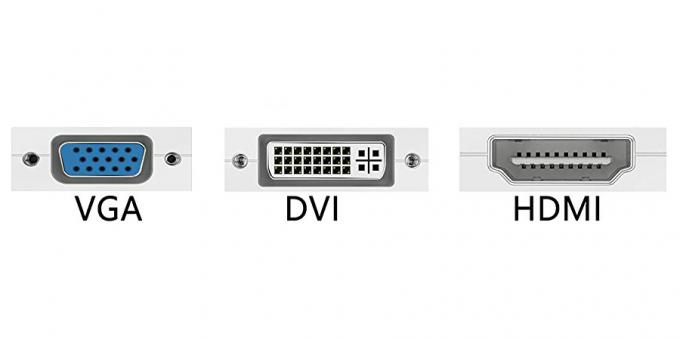
- Mini Displayport, Thunderbolt 2, USB-C og 3 Bolt (USB-C) - Digitale grensesnitt som finnes i Apple-maskiner. De formidle video og lyd. I tillegg kan Mac utstyres med vanlig HDMI-kontakt.
Det finnes andre typer kontakter. Imidlertid har vi listet opp de mest populære. Sikkert en eller flere av dem utstyrt og enheten.
2. Bestem hvilke kontakter for signalmottak er på TV
Undersøk TV-portene. De fleste moderne modeller har HDMI og VGA-kontakter. Eldre utstyrte havner format RCA, kontakter som kalles tulipaner:

3. Velg kabel i henhold til de tilgjengelige kontaktene
Hvis du har en HDMI-TV
Hvis både TV-en og datamaskinen har HDMI-kontakten, så alt er enkelt: du kan koble til enheten ved hjelp av HDMI-kabelen. Dette alternativet er optimal.
Slik kobler du til HDMI TV-datamaskin som ikke har HDMI-porter, sammen med HDMI-kabel, vil du trenge mer og spesiell omformer signalet. Som - avhengig av tilgjengelige kontakten på datamaskinen. Det kan være DVI → HDMI, VGA → HDMI eller andre adaptere for HDMI.
Dessuten HDMI ledning, ofte for å bruke slike omformere kan kobles til en ytterligere audio hvis andre ende er satt inn i datamaskinen. Dette gjør det mulig å overføre lyd til å omgå begrensningene i DVI og VGA. Lydkabelen er ofte solgt i et sett med omformer.

Slik kobler du til HDMI-TV Mac med Thunderbolt-kontakt 2 eller Mini Displayport, sammen med HDMI-kabel, trenger du en adapter Mini Displayport → HDMI. At den overfører lyd, spør i butikken slik adapter med støtte for lyd.
men noen eldre modeller Mac støtter ikke lydsignalutgangen til TV-ens HDMI gjennom Mini Displayport. I dette tilfellet bør lyden spille fra den bærbare høyttalerne.
Slik kobler du til HDMI-TV er en av de nye Apple-maskiner med Thunderbolt-kontakt 3 (USB-C), trenger du en HDMI-kabel og multi digital AV-adapter USB-C. Men hvis du har en eldre modell med en vanlig USB-C-port uten støtte fra Thunderbolt 3, deretter komme opp og en enkel adapter USB-C → HDMI.
Hvis du har en VGA-TV
For VGA-TV vil bli en lignende fremgangsmåte. du trenger bare en omformer HDMI → VGA, DVI → VGA eller den andre, avhengig av datamaskinens port. Det viktigste er at det konverterer signalet til VGA.
Hvis du har en TV med RCA-kontakt
Hvis du står til din disposisjon på alle de gamle TV-modell med tulipaner, de passer omformere liker HDMI → RCA, VGA → RCA og andre som gir til RCA-utgangssignal.
For å unngå feil når du kjøper en kabel eller en omformer, kan du ringe selgeren typer kontakter på TV og datamaskiner: han vil velge for deg riktig alternativ eller en sjekk på kompatibilitet ditt valg.
4. Koble til enheten via kabel
, Slå av datamaskinen og TV for sikkerhet. Deretter kobler enhetene via kabel (og, om nødvendig, omformer). Først da slår på enheten. Hvis TV-apparatet ikke automatisk finne kilden signalet er en datamaskin, gjør det selv i TV-innstillingene.
5. Juster bildekvaliteten på TV ved hjelp av datamaskinen
Hvis bildet er uskarpt, åpne systeminnstillingene på datamaskinen og finne den delen av ansvaret for skjermen. Her kan du angi oppløsning som tilsvarer TVen og endre videovisningsmodus, hvis det er nødvendig.
Hvordan du kobler datamaskinen til din TV via Wi-Fi
Moderne smart-TV kan kobles til datamaskiner uten ledninger via et lokalt trådløst nettverk. Teknologier som DLNA og Wi-Fi Direct kan streame video, musikk og annet innhold på TV-skjermen eller helt likt bilde fra datamaskinen til TV, snu det sistnevnte i Wireless Monitor. Og i tilfelle av Wi-Fi Direct du trenger ikke engang en ruter for dette.
For eksempel i LG telefonen har støtte for disse funksjonene Smart Share. En Samsung-TV tilbyr lignende muligheter innen tjenesten AllShare.
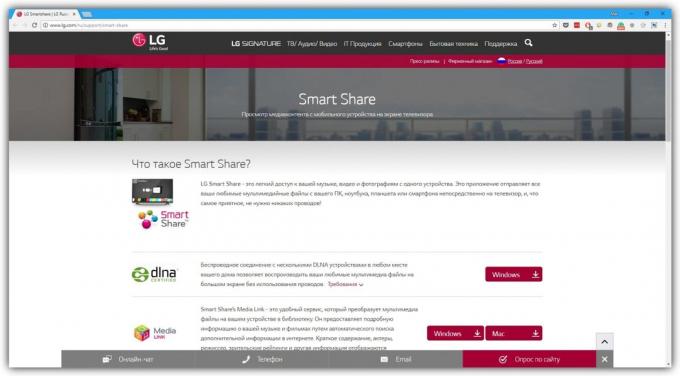
trådløse innstillingene kan variere avhengig av produsent og modell av TV-en. Noen telefoner lage forbindelser i halvautomatisk modus. Andre krever at du installerer ekstra programvare på datamaskinen som skal kobles til.
Derfor, for å formulere en universell instruksjon, som er egnet for alle brukere er vanskelig. Hvis du ønsker å koble TV-en til datamaskinen via Wi-Fi, kan den nødvendige informasjonen som finnes i en papir manuell eller på den offisielle nettsiden til produsenten, sammen med nødvendig programvare for dette formålet.

